El flujo de trabajo para modificar elementos con Site Designer es diferente del flujo de trabajo típico en Revit.
A continuación, se ofrece un resumen general de los pasos para modificar elementos en Site Designer. Aplique este flujo de trabajo para efectuar los tipos de cambios siguientes en elementos de emplazamiento: mover, rotar, cambiar la elevación, cambiar el tipo, cambiar un contorno (añadir o suprimir vértices) y cambiar la escala de vista. Algunos elementos de emplazamiento permiten más tipos de cambios.
Para modificar un elemento de emplazamiento
- Haga clic en la ficha Site Designer
 grupo Modify y haga clic en la herramienta para el elemento que modificar.
grupo Modify y haga clic en la herramienta para el elemento que modificar.
- En la vista, seleccione el elemento de emplazamiento para modificar: utilice el cursor para señalar a un borde de contorno o la línea anfitriona del elemento de emplazamiento; a continuación, pulse Tab hasta que la barra de estado indique que ha seleccionado la línea (no Topografía: Superficie) y haga clic para seleccionar.
- En el cuadro de diálogo Modify, seleccione la herramienta pertinente.
La siguiente imagen muestra el cuadro de diálogo Modify Street (Modificar calle). El cuadro de diálogo Modify de algunas herramientas de Site Designer es un poco diferente.
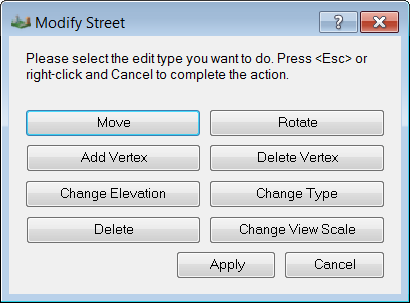
- En la vista, manipule el elemento de emplazamiento para realizar los cambios pertinentes.
- Para guardar los cambios:
- Haga clic con el botón derecho en la vista y seleccione Cancel (Cancelar).
- En el cuadro de diálogo Modify, haga clic en Apply.
Site Designer actualiza los elementos de emplazamiento según corresponda. Examine una vista 3D y una vista en sección para comprobar el resultado de los cambios.